Root-доступ на устройстве – это особые привилегии, позволяющие пользователю получить полный контроль и абсолютную свободу действий. По сути, это аналог административного доступа в операционной системе и предоставляет возможность изменять системные файлы и параметры.
Однако, не всегда получение root-доступа на устройстве является безопасным решением. Несмотря на множество преимуществ, такое повышение привилегий может стать причиной возникновения серьезных проблем, а именно, привести к потере гарантии, уязвимости системы и нестабильной работы устройства.
Проверка наличия root-доступа на устройстве может быть полезна во многих случаях. Например, если вы только что приобрели устройство или взяли его в аренду, вам может быть интересно, имеете ли вы полный контроль над операционной системой. Или же, возможно, вы желаете установить определенное приложение, которое требует наличия root-прав.
Как проверить наличие root-доступа на устройстве? Существуют различные способы, среди которых: использование сторонних приложений, проверка доступности суперпользователя через командную строку и выполнение тестовых действий. Детальные инструкции каждого способа помогут вам быстро и надежно узнать, имеете ли вы root-доступ на вашем устройстве.
Методы проверки наличия root доступа

Проверка наличия root доступа на устройстве может быть важна для различных целей, например, для определения возможности установки определенных приложений или модификации системных файлов. В данной статье мы рассмотрим несколько способов проверки доступа к root на Android устройствах.
- Использование приложений из Google Play Store. На рынке доступно несколько приложений, которые могут проверить наличие root доступа на вашем устройстве. Они обычно предлагают выполнить тест, чтобы определить, есть ли root доступ. Примеры таких приложений: Root Checker, Root Validator и другие.
- Использование командного интерфейса. Для проверки наличия root доступа можно использовать команды в терминале или командной строке устройства. Например, введите "su" и нажмите Enter. Если у вас есть root права, то команда будет выполнена успешно без ошибок.
- Изучение системных файлов. Наличие некоторых файлов и каталогов в системной папке /system может указывать на наличие root доступа. Например, наличие файла "su" или каталога "su" обычно означает, что устройство имеет root права.
Инструкции для проверки наличия root доступа
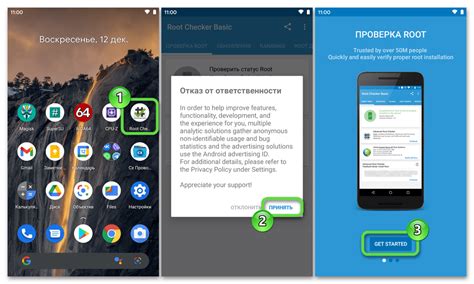
Проверить наличие root доступа на устройстве можно несколькими способами:
1. Используя приложение Root Checker:
- Скачайте и установите приложение Root Checker с Google Play Store.
- Откройте приложение и нажмите кнопку "Verify Root".
- Подождите, пока приложение выполнит проверку.
- Если наличие root доступа подтверждено, появится соответствующее уведомление.
2. Используя терминал:
- Скачайте и установите приложение Terminal Emulator из Google Play Store.
- Откройте приложение и введите команду "su".
- Если появится символ "#" в начале строки, это означает, что root доступ есть.
- Если появится сообщение об ошибке или символ "$", значит, root доступ отсутствует.
3. Используя ADB (Android Debug Bridge):
- Установите ADB на компьютер, если он еще не установлен.
- Подключите устройство к компьютеру с помощью USB-кабеля.
- Откройте командную строку и введите команду "adb devices".
- Если на устройстве отображается серийный номер и слово "device", значит, root доступ есть.
- Если ничего не отображается или появляется сообщение об ошибке, значит, root доступ отсутствует.